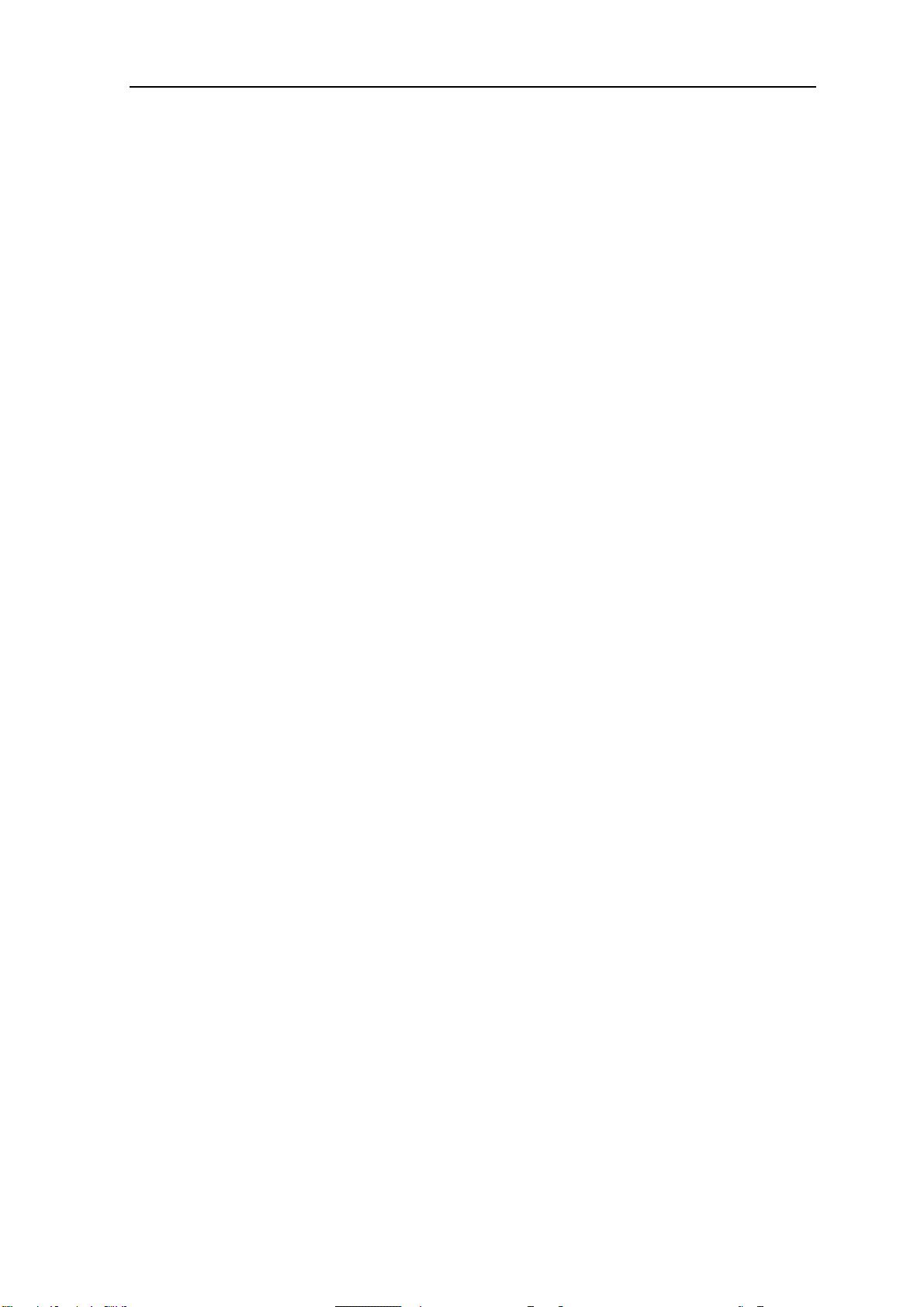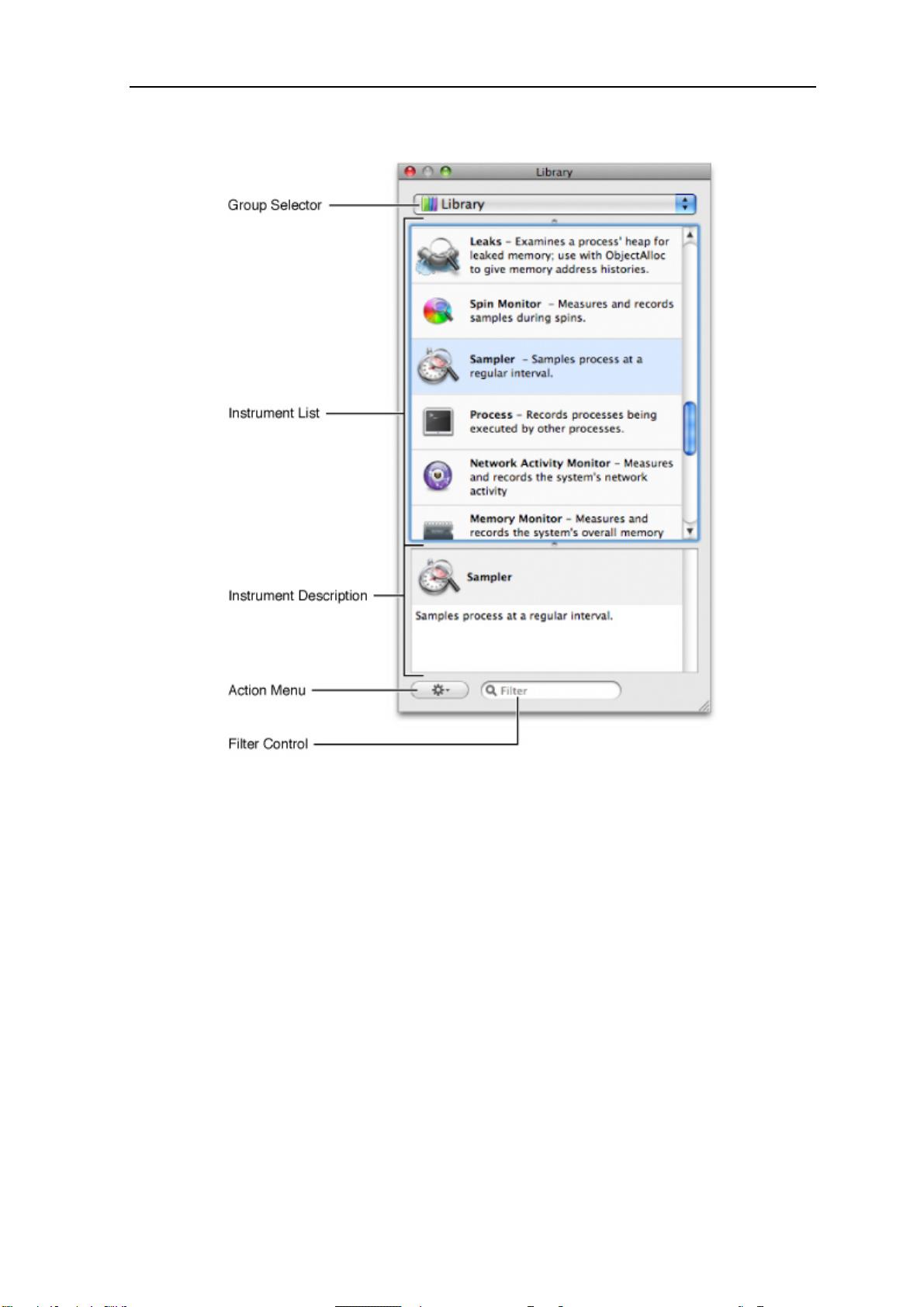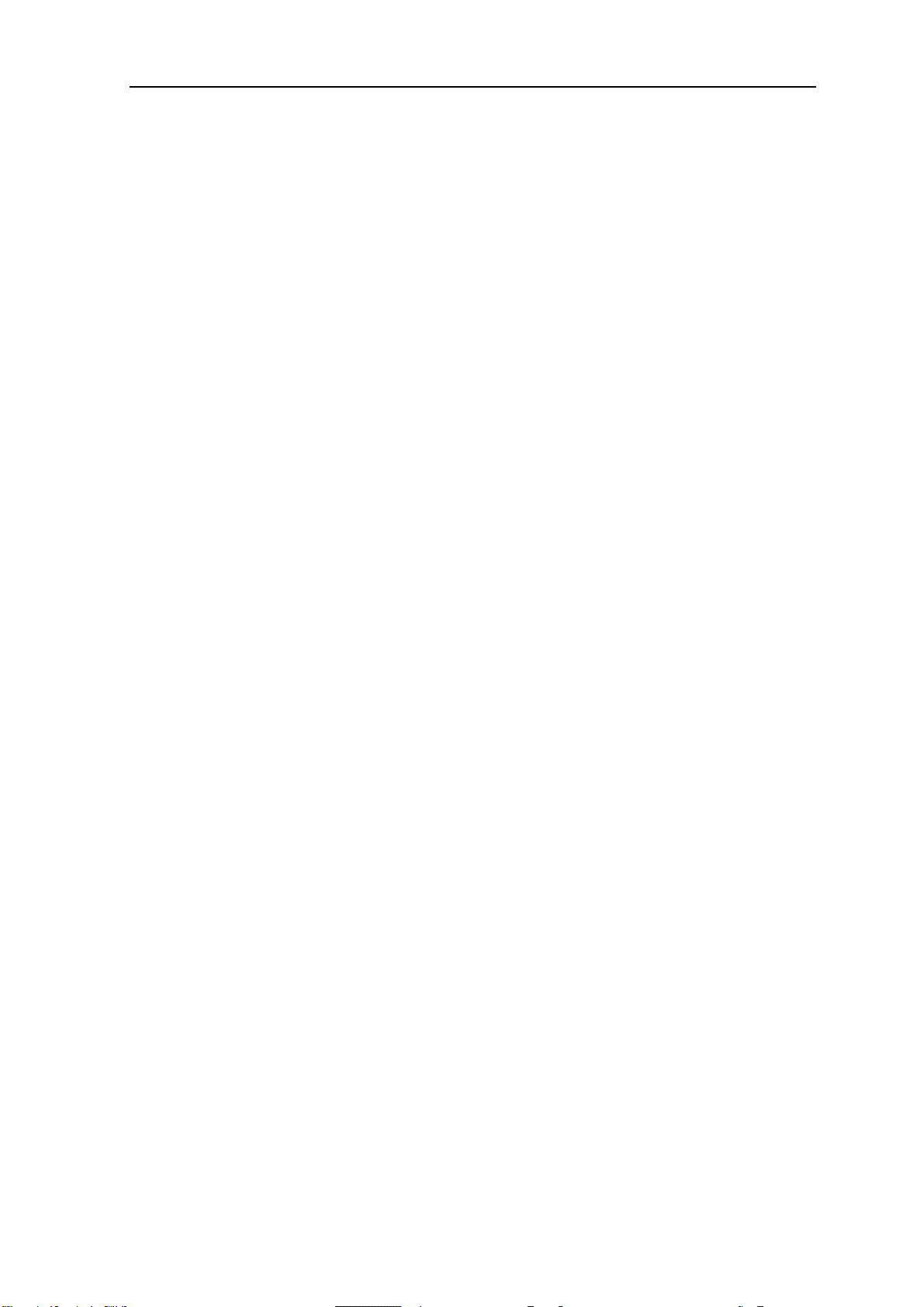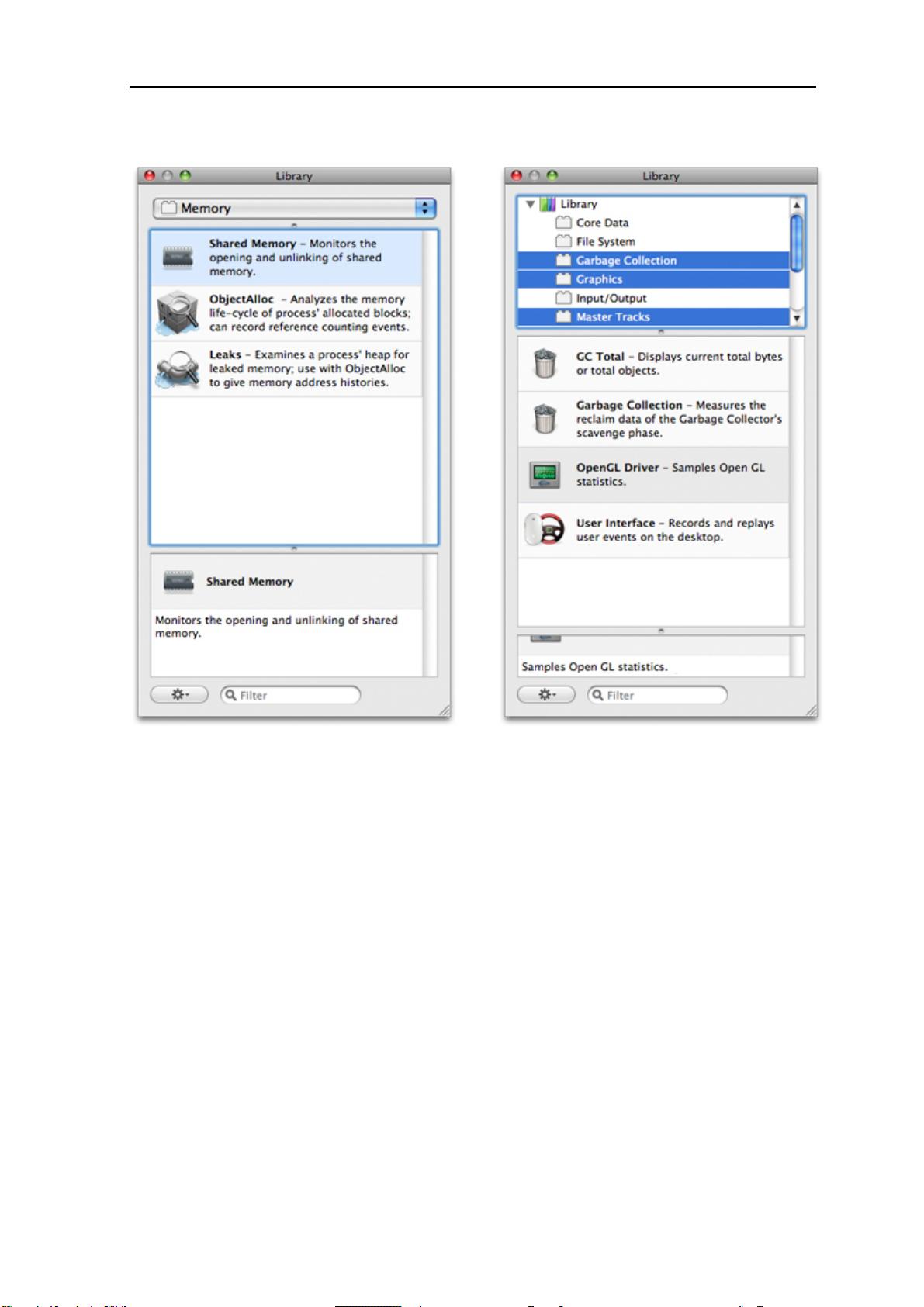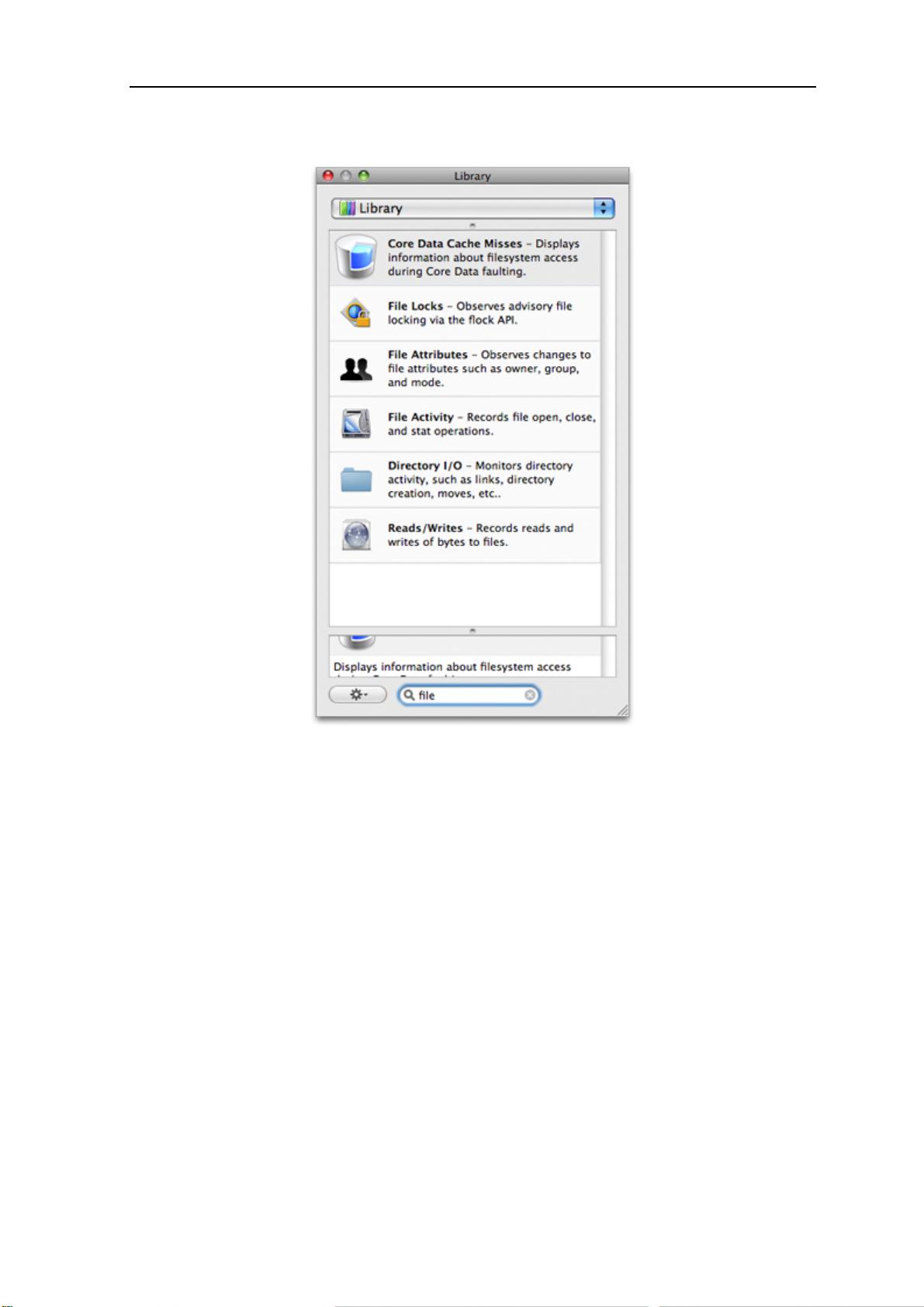苹果Instruments工具使用详解
需积分: 5 34 浏览量
更新于2024-07-24
收藏 3.66MB PDF 举报
"Instruments 用户指南"
Instruments是苹果提供的一款强大的性能分析工具,用于调试和优化iOS、macOS及其他Apple平台上的应用程序。本用户指南详细介绍如何使用Instruments进行内存检测和其他性能分析。
一、Instruments简介
Instruments提供了一个可视化界面,允许开发者追踪和分析各种类型的数据,包括内存使用、CPU占用率、能源消耗、磁盘I/O以及用户界面性能等。它是Xcode开发环境的重要组成部分,有助于开发者定位并解决性能问题。
二、Instruments快速入门
1. 启动Instruments:在Xcode中,选择`Product` > `Profile`或者直接从应用程序菜单启动Instruments。
2. 创建跟踪文档:首次启动时,Instruments会提示创建新的跟踪文档,选择相应模板以针对特定分析类型开始。
3. 浏览跟踪文档窗口:窗口分为多个部分,包括工具栏、仪器库、时间线视图以及详细信息面板。
4. 快速使用跟踪:选择合适的仪器,如 Zombies 或 Leaks,然后关联目标应用,开始记录数据。
5. 下一步:分析记录的数据,找出性能瓶颈或内存泄漏。
三、添加和配置Instruments工具
1. 使用Instruments库:库中包含了各种预设的分析工具,可以根据需要添加和移除。
2. 修改库视图模式:可选择列表、图标或收藏夹视图来组织和查找工具。
3. 自定义工具分组:创建新分组以便更好地管理常用或自定义的工具。
4. 添加和删除工具:通过拖放操作在跟踪文档中添加或移除仪器。
5. 配置工具:每种仪器都有其特有的设置,可以调整以满足特定分析需求。
四、记录跟踪数据
1. 选择跟踪进程:可以选择跟踪所有进程、已存在进程或新启动的进程,甚至可以为每个工具指定不同目标。
2. 收集数据:开始记录后,Instruments会实时显示应用程序的性能数据。
3. 快速启动:使用快捷键启动Instruments,方便快捷。
4. 最小模式运行:缩小Instruments窗口,使其不影响应用的正常显示。
5. 从Xcode运行:可以直接在Xcode内启动Instruments对项目进行分析。
6. 无线连接iOS设备:通过Wi-Fi将iOS设备与电脑连接,进行远程性能测试。
五、记录用户界面轨迹
1. 记录轨迹:Instruments可以记录用户的交互,帮助分析UI响应时间和性能问题。
2. 重复记录:可以重复播放用户操作,以检查特定序列下的性能变化。
3. 回放轨迹:通过回放功能,开发者可以详细检查在特定操作下应用程序的行为。
六、查看和分析跟踪数据
1. 工具视图:包括跟踪面板、详细面板和扩展详细面板,提供不同层次的数据概览。
2. 跟踪面板:显示选定仪器的时间轴数据,便于识别性能问题的出现时刻。
3. 详细面板:提供更深入的分析数据,如堆栈跟踪、内存分配等。
4. 运行浏览器:可以查看和导航到代码中的具体位置,以便定位问题源。
5. 分析技术:如使用 Sampler 工具分析CPU使用情况,或使用 Leaks 工具查找内存泄漏。
Instruments的深度和灵活性使其成为开发者不可或缺的工具,通过熟练掌握其用法,可以显著提高应用程序的性能和稳定性。通过不断的实践和学习,开发者可以充分利用Instruments解决复杂的性能问题,提升用户体验。
2021-09-15 上传
2013-12-02 上传
2013-02-26 上传
2022-08-03 上传
2012-05-11 上传
点击了解资源详情
点击了解资源详情
点击了解资源详情
点击了解资源详情
qq523061314
- 粉丝: 0
- 资源: 3
最新资源
- 明日知道社区问答系统设计与实现-SSM框架java源码分享
- Unity3D粒子特效包:闪电效果体验报告
- Windows64位Python3.7安装Twisted库指南
- HTMLJS应用程序:多词典阿拉伯语词根检索
- 光纤通信课后习题答案解析及文件资源
- swdogen: 自动扫描源码生成 Swagger 文档的工具
- GD32F10系列芯片Keil IDE下载算法配置指南
- C++实现Emscripten版本的3D俄罗斯方块游戏
- 期末复习必备:全面数据结构课件资料
- WordPress媒体占位符插件:优化开发中的图像占位体验
- 完整扑克牌资源集-55张图片压缩包下载
- 开发轻量级时事通讯活动管理RESTful应用程序
- 长城特固618对讲机写频软件使用指南
- Memry粤语学习工具:开源应用助力记忆提升
- JMC 8.0.0版本发布,支持JDK 1.8及64位系统
- Python看图猜成语游戏源码发布